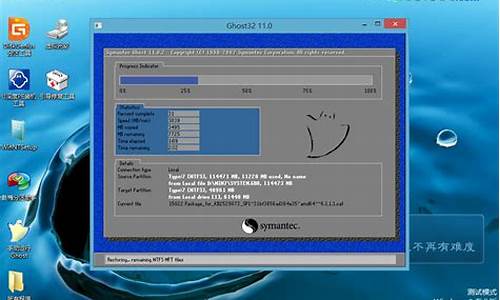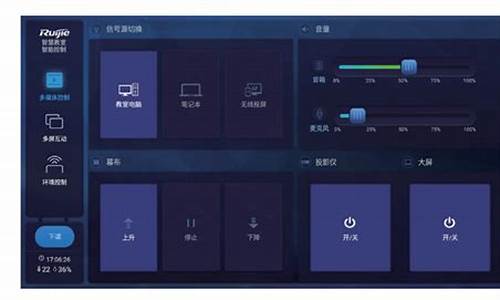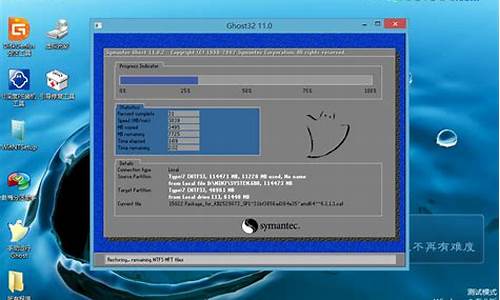电脑系统迁移教程,电脑系统迁移新硬盘怎么操作
1.固态硬盘的系统迁移到机械硬盘,怎么做?
2.怎么进行电脑系统转移?应该如何操作?
3.电脑换硬盘 系统克隆步骤
4.怎么把现有的C盘完整复制到新买的硬盘上去,让电脑可以直接从新硬盘启动
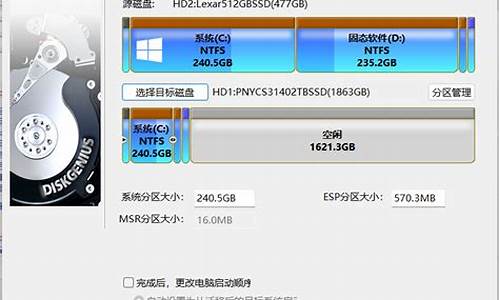
大家好我是大明,电脑安装双硬盘想要将原C盘分区复制到固态硬盘,可以节省安装系统转移动数据的时间,想要解决这个问题可以使用第三方硬盘管理工具,操作步骤非常的简单只需几分钟的时间就可以完成系统数据的迁移,那么接下来我就详细的讲解一下可以用哪些工具,以及具体的操作步骤
方法一
在迁移系统数据之前需要对原C盘做一个系统镜像的备份,详细操作步骤是:打开?DISKGEN软件工具?右键单击C盘选择?备份分区到镜像文件?,然后点击?选择分区?也就是C盘,勾选?完整备份?,选择系统镜像的备份存放路径,最后点击?开始?就可以了。
当备份完原C盘的系统镜像后,设置一下双硬盘的主副盘设置,可以将固态设置为?主盘?,机机械设置为?副盘?,详细的设置方法是:按照SATA端口的顺序连接就可以,如果固态硬盘连接至SATA1的接口上,那么机械原硬盘就连接至SATA2接口上以此类推。
接着将U启盘插入电脑,开机一直按F1或F2键将设置U盘为第一启动项,进入U启盘界面,然后直接进入DISKGNE工具软件界面,将固态硬盘做分区及4K对齐处理,然后点击?固态硬盘的主分区?选择从镜像文件还原分区。
最后选择?系统镜像文件的备份文件?,接着点击固态硬盘的主分区,就可以将刚才备份好的系统恢复到固态硬盘了。
小结:这个设置原理是将原机械硬盘的主分区做系统镜像备份,然后将系统镜像备份在恢复到固态硬盘的主分区,就可以达到系统数据迁移的效果了!
方法二
在操作之前需要设置两块硬盘的主副位置,与上述方法不同的是,需要将机械原硬盘设置为主盘,固态硬盘设置为副盘。
仍然使用DISKGEN软件工具,依次点击?工具?选项-?克隆分区?,接着点击原硬盘主分区,及固态硬盘的主分区,最后点击?开始?就可以完成两块硬盘分区的复制了。
小结:需要注意的是完成分区克隆后,不要忘记将硬盘的主副位置在调换回来,因为固态作为系统盘的读取速度是非常快的,机械硬盘可以用来存储文件来使用!
总结
对于这个问题我分别讲解了两种方法,即分区克隆,分区备份恢复法,还有很多磁盘分区软件可以实现这个功能,不过需要大家注意的是在操作之前一定要将两块硬盘的主副位置设置好,这个是大前提,设置好主副盘之后就可以使用软件操作了。
以上就是今天分享的内容,如果对大家有所帮助的话就点个赞 关注一下,打开?百度APP",搜索?电脑技师大明?,有大量原创电脑知识,供大家参考,本期问答就讲到这里了,大家如果有什么疑问或不同观点可以在评论区共同交流!
固态硬盘的系统迁移到机械硬盘,怎么做?
怎么把操作系统转移到另一个硬盘?
把Windows系统从老硬盘迁移到新硬盘的方法
1、下载、安装软件分区助手免费软件
2、启动分区助手,在分区助手窗口,左键点击磁盘1的系统盘C,在窗口左侧点击:迁移系统到固态磁盘(机械硬盘也点击此项);
3、在打开的迁移系统到固态磁盘,点击:下一步,打开复制分区向导窗口;
4、在选择磁盘空间窗口,左键点击磁盘2 的未分配空间,再点击:下一步;
5、在调整分区大小窗口,我们默认创建为主分区,符号为D(以后可以更改盘符),用鼠标按住箭头所指的小圆点向左拖动调整分区为101G(如以后安装双系统,软件程序都会安装到系统盘所以安排101G,如果不准备安装双系统,可以只安排50G左右),再点击:下一步;
6、在引导操作系统窗口,我们点击完成。
注意:迁移完成后,请不要直接从目标SSD或HDD磁盘上启动您的电脑,为了确保在目标磁盘上的操作系统可启动,在迁移完成后,请关闭电脑,从电脑中移除源磁盘,然后再从目标磁盘启动您的电脑。如果操作系统不能从目标磁盘上启动,请你试着连接目标磁盘到源磁盘的插槽上。
7、回到分区助手窗口,点击左上角的提交;
8、此时弹出一个等待执行的操作的对话框,我们点击:执行;
9、要执行这些操作,需要重启电脑,我们点击:是(Y);
10、电脑重启,重启后自动执行系统迁移的操作,期间自动重启电脑2-3次。迁移系统完成后,关闭电脑,断开电源,移除源磁盘,把新磁盘连接到源磁盘的插槽后开机。
11、开机后,再用分区助手将硬盘的未分配空间分区。
怎么把电脑系统移到另一个硬盘上
把电脑系统移到另一个硬盘上的方法
把Windows系统从老硬盘迁移到新硬盘的方法
1、下载、安装软件分区助手免费软件
2、启动分区助手,在分区助手窗口,左键点击磁盘1的系统盘C,在窗口左侧点击:迁移系统到固态磁盘(机械硬盘也点击此项);
3、在打开的迁移系统到固态磁盘,点击:下一步,打开复制分区向导窗口;
4、在选择磁盘空间窗口,左键点击磁盘2 的未分配空间,再点击:下一步;
5、在调整分区大小窗口,我们默认创建为主分区,符号为D(以后可以更改盘符),用鼠标按住箭头所指的小圆点向左拖动调整分区为101G(如以后安装双系统,软件程序都会安装到系统盘所以安排101G,如果不准备安装双系统,可以只安排50G左右),再点击:下一步;
6、在引导操作系统窗口,我们点击完成。
注意:迁移完成后,请不要直接从目标SSD或HDD磁盘上启动您的电脑,为了确保在目标磁盘上的操作系统可启动,在迁移完成后,请关闭电脑,从电脑中移除源磁盘,然后再从目标磁盘启动您的电脑。如果操作系统不能从目标磁盘上启动,请你试着连接目标磁盘到源磁盘的插槽上。
7、回到分区助手窗口,点击左上角的提交;
8、此时弹出一个等待执行的操作的对话框,我们点击:执行;
9、要执行这些操作,需要重启电脑,我们点击:是(Y);
10、电脑重启,重启后自动执行系统迁移的操作,期间自动重启电脑2-3次。迁移系统完成后,关闭电脑,断开电源,移除源磁盘,把新磁盘连接到源磁盘的插槽后开机。
11、开机后,再用分区助手将硬盘的未分配空间分区。
如何把系统转移到新电脑
方法:
1、到网上下载安装器。(一般GHOST版本的镜像里都有)
2、双击运行,将当前的系统备份。
3、注意选项,是备份,点击C盘,确定保存位置,命名。
4、之后将新的硬盘用易驱线连接,也可以用硬盘盒。
5、再启动安装器,恢复系统到新硬盘的C盘中。(提前分区啊。)
注意:如果是固态硬盘,请用分区工具4K对齐再恢复。
如何把一台电脑的系统转移到另一个电脑上
您好 很高兴为您解答;
两台电脑配置完全一样,可以在安装好操作系统的电脑上安装一键GHOST,使用GHOST系统文件,给另一台电脑安装操作系统。
在安装好操作系统的电脑上,安装一键GHOST硬盘版,并运行这个软件,它会要求重启电脑,自动备份C区上的操作系统,并在硬盘最后一个分区生成一个后缀为.GHO的系统文件。
使用U盘制作工具,将U盘制作成可以启动电脑并安装操作系统的系统启动盘,然后将一键GHOST生成的后缀为.GHO文件,拷贝到U盘里面。
使用制作好的U盘,去启动需要安装操作系统的电脑,进入PE,使用GHOST,就可以将另一台电脑已经安装好的操作系统,恢复到这台电脑上了。
望采纳 谢谢
怎样把一个电脑里的操作系统转移到另一个电脑上
无法做到,因为两台机器的驱动不一样,而且笔记本的硬盘你也无法拆出来。除非两台机器配置一模一样,然后可以从一台里面拆出硬盘从另外一台复制系统,复制完插上就是一模一样的系统。你可以找一盘相同的系统盘安装上,装完驱动,然后从本机拷贝软件安装。
如何把一台电脑的系统转移到另一个电脑上
假如硬件完全相同,可以用GHOST备份到U盘上,再在另一电脑上同样用GHOST拷出。硬件若有点差别,还需要重装驱动等,反而不及直接安装GHOST的系统。而且,系统移植后,运行可能不稳定。
想把电脑系统迁移到固态硬盘怎么操作
失败后大部分都无法正常进入系统,你现在需要一个U盘安装PE再更改BIOS设置U盘启动PE进入电脑将系统装在SSD上面
如何将一个系统转移到另一个电脑里
系统不能从某个电脑直接转移到另一个电脑,其他的文档、文件视频等都是可以复制拷贝的,而系统文件拷贝过去是没有用的,只能通过系统安装,也就是从某个电脑拷一个系统安装程序到另外一台电脑上安装使用,直接拷贝C盘文件是不能用的
整个更换电脑,怎样将数据全部转移,包括操作系统数据
会比较复杂,还是建议直接转移数据。
============
1、硬盘克隆与备份(在笔记本中)
硬盘的克隆就是对整个硬盘的备份和还原。选择菜单Local→Disk→To Disk,在弹出的窗口中选择源硬盘(第一个硬盘),然后选择要复制到的目标硬盘(第二个硬盘)。注意,可以设置目标硬盘各个分区的大小,Ghost 可以自动对目标硬盘按设定的分区数值进行分区和格式化。选择 Yes 开始执行。
Ghost 能将目标硬盘复制得与源硬盘几乎完全一样,并实现分区、格式化、复制系统和文件一步完成。只是要注意目标硬盘不能太小,必须能将源硬盘的数据内容装下。
Ghost 还提供了一项硬盘备份功能,就是将整个硬盘的数据备份成一个文件保存在硬盘上(菜单 Local→Disk→To Image),然后就可以随时还原到其他硬盘或源硬盘上,这对安装多个系统很方便。使用方法与分区备份相似。
2、备份还原(在台式机中)
如果硬盘中备份的分区数据受到损坏,用一般数据修复方法不能修复,以及系统被破坏后不能启动,都可以用备份的数据进行完全的复原而无须重新安装程序或系统。当然,也可以将备份还原到另一个硬盘上。
要恢复备份的分区,就在界面中选择菜单Local→Partition→From Image,在弹出窗口中选择还原的备份文件,再选择还原的硬盘和分区,点击 Yes 按钮即可
3、重新更新驱动(在台式机中)
进入安全模式下,所有驱动都需要卸载。然后下载台式机的驱动,重新安装。
如何将笔记本原来的系统转移到新硬盘?
这个问题比较简单。
现在系统安全软件很完善了。
利用ghost软件可以很好解决你的问题,
ghost可以将一个硬盘上的所有资料都克隆到另一个硬盘上。
准备工作:
备份分区表,和引导区信息(mbr)
备份绝对重要的资料到u *** 上
确定你的移动硬盘的空间比原来的大
操作:
双硬盘接入主板,原来的硬盘接ide1(主盘),移动硬盘接别的接口(从盘),
1.dos模式
2.ghost启动
3.disk to disk
4.restart
如果没有多余的IDE接口的话,可将两个硬盘一起放到另外一台机上做。
具体请参看ghost使用手册,
怎么进行电脑系统转移?应该如何操作?
系统迁移步骤如下:
1、首先我们需要一款工具,就是分区助手(点击下载) 桌面上打开下载好的分区助手,我们点击“迁移系统到固态硬盘”选项。
2、进入迁移系统到固态硬盘的向导程序点击下一步,如下图
3、新安装上的固态硬盘会出现未分配空间的提示,我们点击下一步要初始化
3、把这个硬盘创建为主分区,盘符默认即可!系统盘的分区大小可以任意调整,系统盘建议80G-128G足够,我这里设置的是100G左右,个人需求而定,如果的固态硬盘容量小你也可以将固态硬盘所有的容量给C盘,设置好之后点击下一步。
4、这里是选择
如果需要勾选的情况,建议勾选“让目标硬盘与源硬盘的格式保持相同”,避免电脑启动方式与磁盘格式不对,可能导致迁移之后,无法正常启动系统。
UEFI启动方式对应GPT格式硬盘
legacy启动方式+MBR格式硬盘
注意: .
在完成克隆或迁移后,目标硬盘都可以完美启动。但在极小数的电脑上,可能无法直接让电脑从目标硬盘上启动,如果你遇到这种情况,建议你从电脑中移出原硬盘或将目标硬盘和源硬盘连接插口对调后再从目标硬盘上启动。
5、点击完成按钮之后,我们点击左上角处的“应用”按钮。
6、接睛来直接点击“执行”,如下图所示。
7、有两个选择,这里我没有显示出来,我已经标注了,一共有两个模式,分为Windows PE模式和Pre OS模式,默认选择的是第一种,如果你的电脑有磁盘阵列的话,就要选择第二种Pre OS模式。
8、提示创建windows PE,该程序正在创建Windows PE,完成创建后,该程序将自动进入Windows PE以完成操作,请稍后。等待片刻。。。。
9、之后系统会重新启动,进入到系统迁移的步骤,这一步在PE下运行,所有可以完美的复制一个系统到新硬盘。
系统迁移到固态硬盘之后,这时原机械硬盘中的系统也是还在的,所以我们要设置固态硬盘为第一启动项(如果你机械不再使用了,那么更简单,拆掉硬盘就可以)
10、系统迁移成功之后,最后在主板BIOS中将固态硬盘设置第一启动项,以免再次会进入机械硬盘的操作系统中。由于每个主板或者笔记本的bios有所不同,我们这里以华硕主板为例,我们将电脑刚开机之后,反复按下“DEL”键进入主板BIOS,按下F7键进行高级选项(Advanced Mode)。
11、在Boot选项卡中找到第一启动项,例如Boot Option#1,选择固态硬盘为第一启动项,如下图所示。由于我电脑是UEFI启动方式+GPT格式硬盘,所以需要选择Windows Boot Manager开头的固态硬盘型号。
12、按下快捷键F10,保持并重启电脑,开机就会进入固态硬盘的操作系统中了。
13、进入固态硬盘的操作系统之后,删除原本机械硬盘的操作系统,我们再次打开分区助手软件,可以看到原本是机械硬盘的C盘系统盘,自动更改为D盘了,我们右键D盘,选择格式化。
14、文件系统选择NTFS格式,这个盘以后就用来存放一些资料了。
15、直接执行就可以了,这样系统迁移和原硬盘的空间都处理好了。
电脑换硬盘 系统克隆步骤
大家好我是大明今天就“怎么进行电脑系统转移?“这一问题的解决方法给大家做一下分享、
所谓的”电脑系统转移“的原理就是将”系统分区“也就是C盘的内容通过一些”硬盘分区工具“拷贝到另一块硬盘或分区上,记得在90年代的时候这种技术手段多用于”网吧“硬盘对硬盘之间的对拷,这样就不用在每台机器上重新系统了大大的提升了维护电脑的效率!那么具体应该怎样操作呢?接下来我就详细的说明并演示一下、
首先第一步:准备好一块硬盘作为副盘使用、打开电脑机箱将新准备的硬盘接到主板的硬盘接口上,如果原硬盘用的是“SATA3-0”做主盘,那么就将新硬盘接到主板的“SATA3-1”的接口上做副盘然后以此类推、详细操作步骤如下图所示、
第二步:安装完硬盘后开机进入系统打开“DiskGenius”工具,依次点击“工具”-”克隆硬盘“、详细操作步骤如下图所示、
第三步:点击“要复制的源硬盘”也就是“主盘”然后在点击“确定”,详细操作步骤如下图所示、
第四步:然后接着再点击“目标硬盘”也就是“副盘”,最后点击”确定“、详细操作步骤如下图所示、
第五步:选择完源硬盘(主盘)和目标硬盘后(副盘)后点击“开始”,详细操作步骤如下图所示、
提示:能过上述方法就可以实现硬盘与硬盘之间的“操作系统”的转移了!
以上就是今天分享的内容希望对大家有所帮助、喜欢的话别忘记 点赞 关注呦!打开“百度APP",搜索”电脑技师大明“,有更多原创电脑知识,供大家参考,本期问答就讲到这里,咱们下期再见!
怎么把现有的C盘完整复制到新买的硬盘上去,让电脑可以直接从新硬盘启动
一、百度搜索分区助手下载,然后点击“立即下载”。
二、打开软件下载后,在分区助手窗口中,左键单击磁盘1的系统磁盘C,在窗口左侧,单击将系统迁移到固态磁盘(机械硬盘也单击此项)。
三、在打开的固态磁盘迁移系统中,单击下一步。
四、在“选择磁盘空间”窗口中,左键单击磁盘2的未分配空间,然后单击“下一步”。
五、在调整分区大小的窗口中,我们默认创建主分区,使用符号D(您可以稍后更改驱动器号),然后用鼠标向左拖动箭头指向的小点,将分区调整为101g(例如,如果以后安装双系统,软件程序将安装在系统盘,所以安装101g。如果您还没有准备好安装双系统,您只能安排大约50g)。然后单击“下一步”。
六、在“引导操作系统”窗口中,单击“完成”。
七、返回到分区助手窗口并单击左上角的提交。
八、弹出对话框后,单击执行。
九、单击“执行”,然后单击“是”。
十、计算机重新启动后,将自动执行系统迁移操作,在此期间将重新启动计算机2-3次。迁移系统完成后,请关闭计算机,断开电源,卸下源磁盘,将新磁盘连接到源磁盘的插槽,然后打开计算机。
迁移系统的办法如下:
1、下载安装第三方分区软件,启动阮籍青年,点击硬盘,在窗口左侧点击分区操作展开项中的分区对齐;
2、点击窗口左侧向导展开项中的迁移系统到固态磁盘
3、在打开的迁移系统到固态磁盘窗口,点击:下一步(N):
4、在迁移系统到固态磁盘窗口,点击未分配空间磁盘,再点击:下一步(N);
5、在迁移系统到固态磁盘-调整空间大小窗口,鼠标按住“小圆”左右移动调整系统盘的大小,确定之后,点击:下一步(N);
在迁移系统到固态磁盘-引导操作系统窗口,注意:
在完成克隆或迁移后,目标磁盘都可以完美启动。但在极少数的电脑上,可能无法直接让电脑从目标磁盘上启动,如果你遇到这种情况,建议你从电脑中移出源磁盘或将目标磁盘和源磁盘连接插口对调后再从目标磁盘上启动。
6、点击:下一步(N);
7、回到分区助手窗口,点击左上角的提交;
8、打开 一个等待执行的操作窗口,显示:
源磁盘:2
目标磁盘:1
盘符:C - D
校对无误后,点击:执行;
9、弹出一个分区助手提示对话框:要执行这些操作需要重启您的电脑,您想重启吗?点击:是(Y);
10、电脑重启,完成从原机械硬盘把系统迁移到SSD固态硬盘的操作。
声明:本站所有文章资源内容,如无特殊说明或标注,均为采集网络资源。如若本站内容侵犯了原著者的合法权益,可联系本站删除。